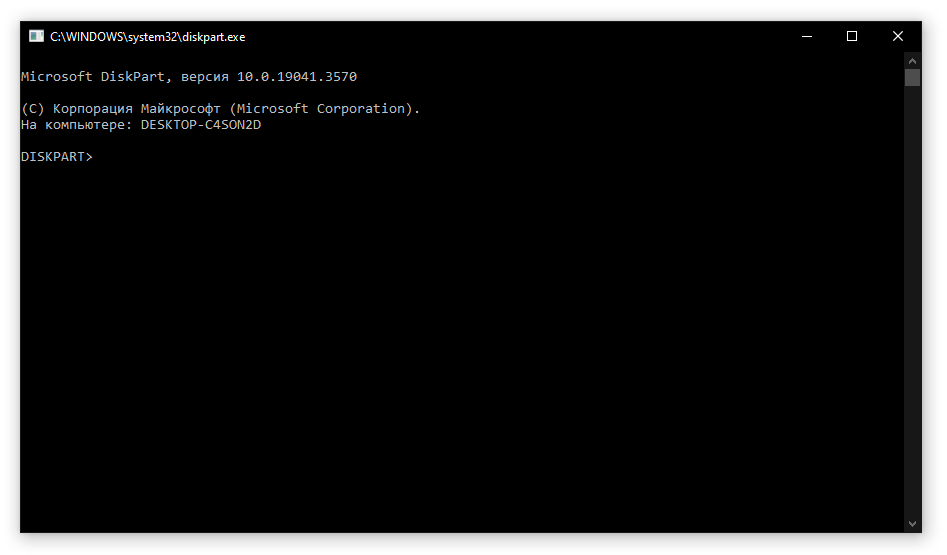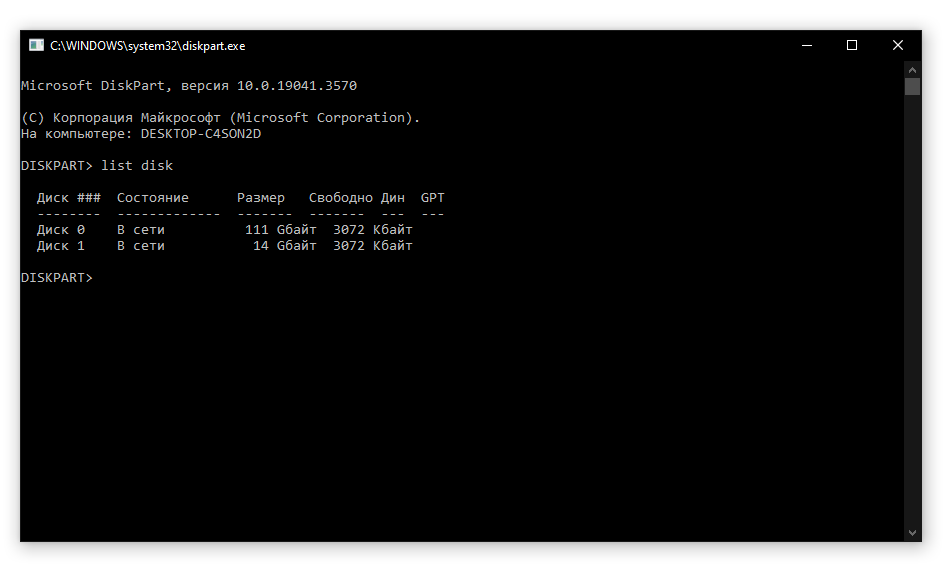Программа установки Windows может иногда столкнуться с ошибкой, из-за которой не удается создать новый системный раздел. Это может иметь несколько причин:
- Недостаточное место на жестком диске: Убедитесь, что у вас есть достаточно свободного места на диске, чтобы создать новый раздел. Можно использовать утилиту "Очистка диска" для удаления ненужных файлов.
- Ошибки на диске: Проверьте жесткий диск на наличие ошибок с помощью утилиты "Проверка диска" или "CHKDSK". Эта утилита может исправить ошибки и восстановить поврежденные секторы диска.
- Неправильная конфигурация BIOS: Убедитесь, что в BIOS правильно настроены параметры дисков и разделов. Проверьте настройки загрузки и убедитесь, что системный раздел указан корректно.
- Дефектное оборудование: Если все вышеперечисленные шаги не помогли, возможно, проблема связана с дефектным оборудованием, таким как жесткий диск или кабели подключения. Рекомендуется проверить состояние оборудования и, при необходимости, заменить его.
Исправление: вручную создайте загрузочный раздел
Вы можете использовать diskpart из командной строки установки Windows, чтобы скопировать файлы установки/установки с USB на локальный диск, а затем использовать локальный диск для загрузки и установки, полностью минуя USB, и не дать Windows запутаться:
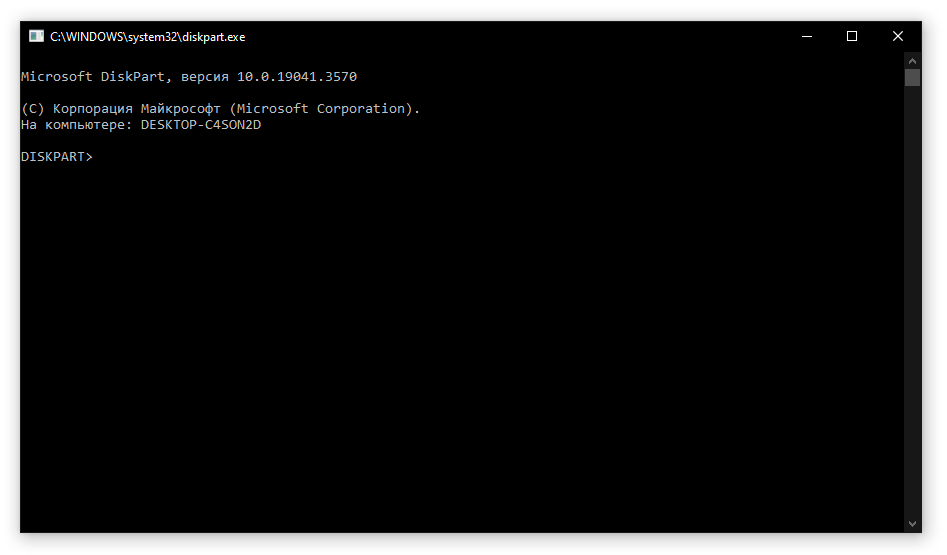
- Нажмите Shift+F10 в диалоговом окне, где вы видите соответствующее сообщение об ошибке, чтобы открыть консоль командной строки.
- В консоли введите diskpart.exe и нажмите Enter.
Теперь введите следующее в diskpart:
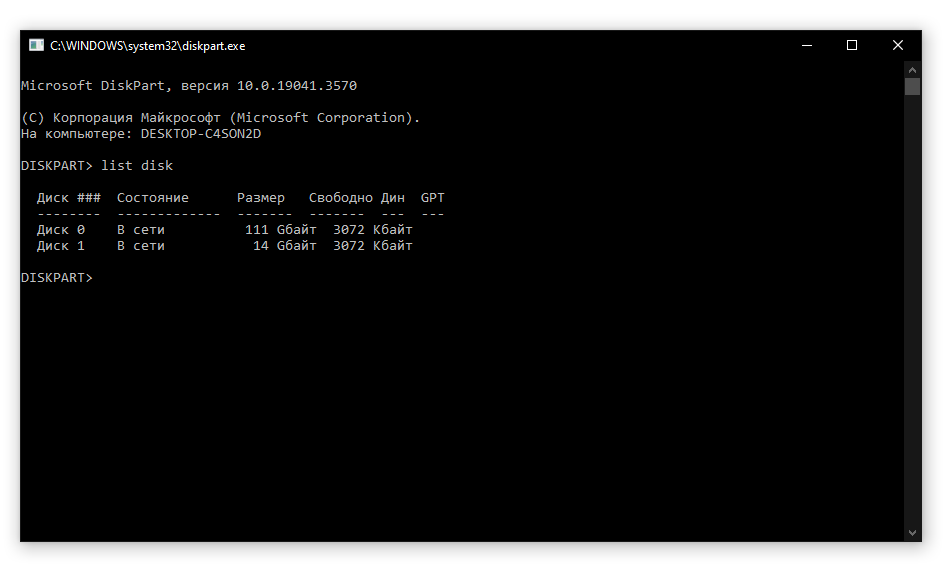
- list disk (и запишите номер диска для установки Windows)
- select disk=0 (где диск 0 — это ваш целевой диск, поэтому будьте осторожны, вся информация на этом диске будет удалена)
- clean
- convert mbr
- create partition primary size=xxx (где xxx – размер нового раздела)
- select partition=1
- active
- format fs=ntfs quick
- assign
- exit
- Используйте wmic logicaldisk get caption для вывода списка всех ваших дисков
- Перейдите на USB-накопитель, например: d:(ваш USB-накопитель содержит загрузочную папку)
- Скопируйте все файлы с USB-накопителя на диск C: xcopy d: c: /e /h /k
Сделайте диск C: загрузочным с помощью следующей команды:
bootsect /nt60 c: bootsect /nt60 c: /mbr
Извлеките USB-накопитель из компьютера и перезагрузите компьютер.
Загрузитесь обратно в программу установки Windows и выберите «Установить сейчас». Если ни одно из указанных выше решений не помогло, рекомендуется обратиться к специалисту-технику или службе поддержки Microsoft для получения дополнительной помощи и рекомендаций.